Schauen Sie sich die Themenartikel So installieren Sie Mattermost unter Rocky Linux 8 in der Kategorie an: https://ar.taphoamini.com/wiki/ bereitgestellt von der Website Ar.taphoamini.com.
Weitere Informationen zu diesem Thema So installieren Sie Mattermost unter Rocky Linux 8 finden Sie in den folgenden Artikeln: Wenn Sie einen Beitrag haben, kommentieren Sie ihn unter dem Artikel oder sehen Sie sich andere Artikel zum Thema So installieren Sie Mattermost unter Rocky Linux 8 im Abschnitt „Verwandte Artikel an.
Mattermost Slack ist eine Open Source und selbst gehostete Alternative. Unabhängigkeit von der Abhängigkeit von Drittanbietern bedeutet, dass Sie Ihre Daten in Ihrer eigenen Infrastruktur speichern können.
Es gibt viele Gründe, warum Sie dies wünschen oder brauchen könnten; Sicherheit ist eines der wichtigsten. Darüber hinaus erhöht die volle Kontrolle über alle Prozesse die Zuverlässigkeit und Benutzerfreundlichkeit der Kommunikationsplattform Ihres Teams erheblich.
Sie können Mattermost in Ihrem Browser, auf Mobilgeräten wie Android und iOS verwenden oder über APIs oder Webhooks in viele andere Dienste integrieren. Es ist auch sehr modular; Sie können die Zutaten wählen, die Sie wirklich brauchen.
In diesem Tutorial zeigen wir Ihnen die Schritte zur Installation von Mattermost Rocky unter Linux 8.
Dieser Artikel basiert auf der Mattermost Community Edition, die kostenlos von der offiziellen Website heruntergeladen werden kann. Andere Editionen sind verfügbar - Sie können mit der Enterprise Edition beginnen, wenn Sie eine größere Gruppe haben oder erweiterte Sicherheitsfunktionen benötigen, eine lokale Lösung anstelle von Self-Service, Voice-Chat usw. benötigen.
Inhalt
Bedarf
Die Installation und Ausführung von Mattermost erfordert bestimmte Annahmen.
- Sie sind ein Benutzer mit sudo-Zugriff.
- Für einen komfortablen Betrieb werden mindestens 2 GB RAM empfohlen.
1. Schritt. Aktualisieren Sie Ihr System
Zunächst müssen Sie Ihr System vor der Erstinstallation aktualisieren. Führen Sie diese Befehle aus, um dies zu erreichen.
Aktualisieren Sie sudo dnf
Klicken Y wenn Sie gefragt werden, ob Sie mit der Installation fortfahren möchten.
Schritt 2. Installieren Sie die MySQL Server-Datenbank für Mattermost
MySQL ist ein relationales Datenbankverwaltungssystem, das häufig zum Speichern von Backups verschiedener Webanwendungen verwendet wird. Mattermost kann MySQL oder PostgreSQL verwenden. Der Einfachheit halber werden wir in diesem Artikel MySQL installieren – denken Sie daran, die Konfiguration anzupassen, wenn Sie PostgreSQL anstelle von MySQL verwenden müssen.
Sie können diesen Schritt überspringen, wenn MySQL bereits auf dem Server läuft.
Führen Sie diesen Befehl aus, um MySQL zu installieren.
sudo dnf set up mysql-server
Klicken Y und drücken Sie es Eintreten wenn Sie gefragt werden, ob Sie mit der Installation fortfahren möchten
Nachdem die Installation abgeschlossen ist, starten und aktivieren Sie MySQL, um den Dienst zu starten und das System neu zu starten:
sudo systemctl begin mysqld.service sudo systemctl allow mysqld.service
Der MySQL-Dienst sollte ordnungsgemäß gestartet worden sein. Wir prüfen, ob alles in gutem Zustand ist.
systemctl standing mysql.service
Sie werden ein ähnliches Ergebnis wie das folgende sehen.
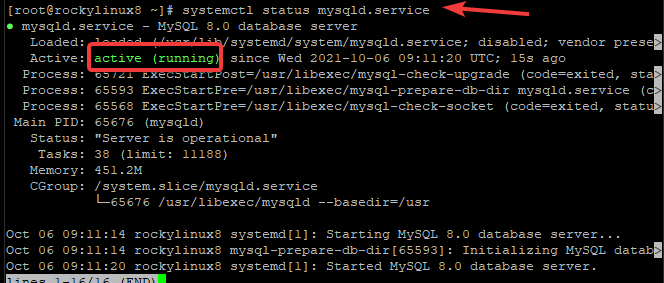
Schritt 3 Erstellen Sie eine Mattermost-Datenbank
Wie quick alle modernen Anwendungen verwendet Mattermost eine Datenbank, um seine Daten zu speichern. Dazu müssen wir additionally eine MySQL-Datenbank erstellen.
Rufen Sie zunächst die MySQL-Shell mit dem mysql-Befehl auf:
mysql -u root -p
Geben Sie Ihr Passwort ein, wenn Sie dazu aufgefordert werden.
Als nächstes müssen Sie eine Datenbank für Mattermost erstellen. In diesem Beispiel wird lwdb mit der CREATE DATABASE-Anweisung erstellt. Falls gewünscht, können Sie einen benutzerdefinierten Namen für Ihre Datenbank wählen.
CREATE DATABASE lwdb;
Als nächstes müssen wir einen Datenbankbenutzer erstellen, der sich mit der Datenbank verbinden kann. Mit dem Passwort erstellen wir einen Benutzer namens lwuser [email protected] Ändern Sie ggf. das Passwort in ein sichereres.
CREATE USER 'lwuser'@'localhost' IDENTIFIED BY '[email protected]';
Wir müssen dem Benutzer auch vollen Zugriff auf die von uns erstellte Datenbank gewähren. Wir tun dies mit GRANT-Anweisungen.
GRANT ALL PRIVILEGES ON lwdb.* TO [email protected];
Um die Änderungen zu übernehmen, laden Sie die Berechtigungstabelle neu.
FLUSH PRIVILEGES;
Zurück zu Ihren Muscheln.
stop;
Beispielergebnis:
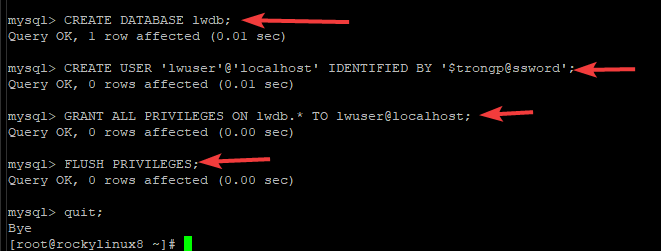
Schritt 4 Installieren Sie den Mattermost-Server
In diesem Schritt werden wir die Mattermost-Binärdatei manuell herunterladen und auf Ihrem Server installieren.
Öffnen Sie Ihre Website, öffnen Sie:
https://mattermost.com/download/
Finden Sie die neueste Version. Zum Zeitpunkt des Schreibens warfare v5.39.0. Klicken Sie mit der rechten Maustaste auf die Versionsnummer und kopieren Sie den Link-Speicherort.
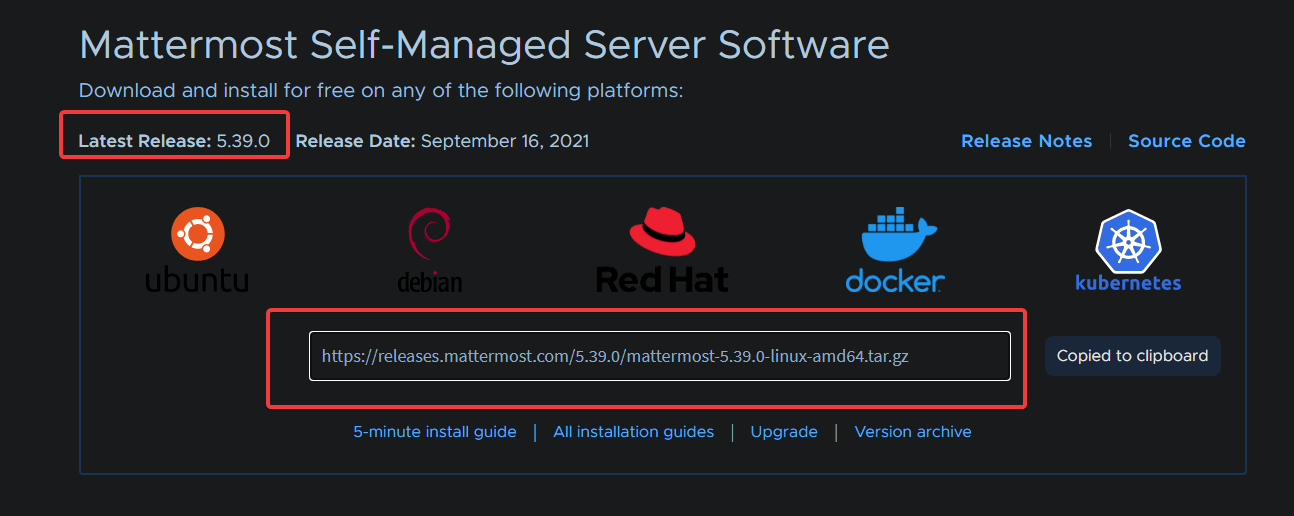
Führen Sie nach dem Kopieren der URL diesen wget-Befehl aus, um die neueste Version in das aktuelle Verzeichnis herunterzuladen. Vergessen Sie nicht, die aktualisierte Version zu überprüfen und zu ersetzen.
wget https://releases.mattermost.com/5.39.0/mattermost-5.39.0-linux-amd64.tar.gz
Dadurch wird Mattermost-5.39.0-linux-amd64.tar.gz in Ihr aktuelles Verzeichnis heruntergeladen.
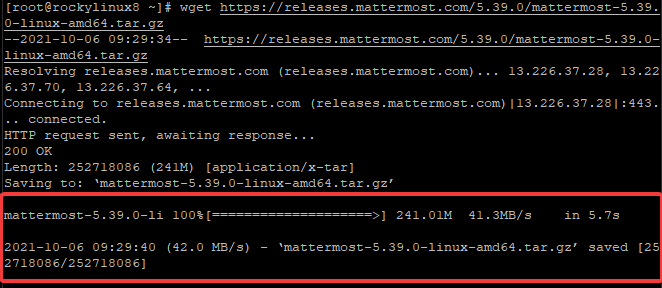
Nun entpacken wir die heruntergeladene Datei mit dem tar-Befehl. Dann verschieben wir die extrahierten Dateien /wählen Bibliothek.
tar -xf mattermost-*-linux-amd64.tar.gz
sudo mv mattermost /decide
Wenn dies geschehen ist, werden wir es bereinigen, indem wir die gerade heruntergeladenen Dateien entfernen
sudo rm -rf mattermost-5.39.0-linux-amd64.tar.gz
Schritt 5. Konfigurieren Sie die Datei config.json
In diesem Schritt bearbeiten wir eine Mattermost-Serverkonfigurationsdatei. Dadurch können wir die Einstellungen nach unseren Vorlieben anpassen.
Öffnen Sie zunächst ein Terminalfenster, navigieren Sie zum Verzeichnis /decide/mattermost/config/ und öffnen Sie die Datei config.json mit dem Nano-Editor.
cd /decide/mattermost/config/
sudo nano config.json
Notepad sollte die Datei config.json in einem Terminalfenster öffnen.
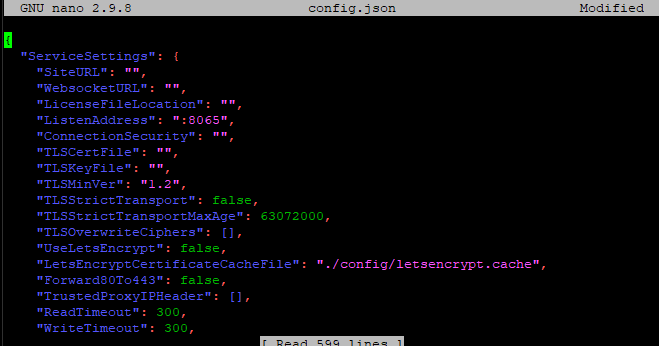
Bearbeiten Sie diese Mattermost-Dateizeilen so, dass sie auf den MySQL-Server verweisen. Du kannst alles so lassen wie es ist. Dies wird nicht berücksichtigt, wenn Sie PostgreSQL anstelle von MySQL verwenden. Wir haben rot hervorgehoben, was Sie bearbeiten müssen.
in Der Name des Fahrers: Rückgeld postgr zu MySQL.
![]()
In welchem Datenquelle.

Stellvertreter:
- Muse: Ersetzen Sie diesen Wert durch den Benutzersatz für die MySQL-Datenbank.
- die meisten: Ersetzen Sie diesen Wert durch das Passwort der MySQL-Datenbank.
- wichtigster_test: Ersetzen Sie diesen Wert durch den Namen der MySQL-Datenbank
Es ist schließlich deins Datenquelle Die Zeile wird so enden.
![]()
Klicken Sie auf die Schaltfläche Datei speichern Strg + X, Yund Eintreten.
Schritt 6. Erstellen Sie eine Antriebssystemdatei für Mattermost
Als nächstes erstellen wir eine Systemtreiberdatei für Mattermost. systemd ist für die Ausführung von Linux-Diensten verantwortlich. Daher können wir den Mattermost-Server starten, stoppen und neu starten.
Wir nennen unsere Servicedatei mattermost.service. Sie können den Dienstnamen gerne durch Ihre Einstellungen ersetzen.
cd /and many others/systemd/system/
sudo nano mattermost.service
Kopieren Sie den folgenden Inhalt und fügen Sie ihn in die Datei ein. Achten Sie darauf, sie zu überprüfen und nach Ihren Wünschen zu ersetzen.
Description=Mattermost After=syslog.goal community.goal mysqld.service [Service] Type=notify WorkingDirectory=/decide/mattermost User=mattermost ExecStart=/decide/mattermost/bin/mattermost PIDFile=/var/spool/mattermost/pid/grasp.pid TimeoutStartSec=3600 LimitNOFILE=49152 [Install] WantedBy=multi-user.goal
Speichern und beenden, wenn die Datei fertig ist. Machen Sie die Datei ausführbar, indem Sie die Dateiberechtigungen ändern.
sudo chmod 664 /and many others/systemd/system/mattermost.service
Starten Sie systemd neu, um die Änderungen zu übernehmen:
sudo systemctl daemon-reload
Sie können jetzt die folgenden Befehle verwenden, um es zu verwalten:
sudo systemctl begin mattermost.service sudo systemctl cease mattermost.service sudo systemctl restart mattermost.service
Um den Status des Mattermost-Dienstes zu überprüfen, führen Sie Folgendes aus:
sudo systemctl standing mattermost.service
Sie werden ein Ergebnis wie dieses sehen. Wie Sie sehen können, zeigt der Befehl auch an, dass der Mattermost-Dienst derzeit aktiv ist.
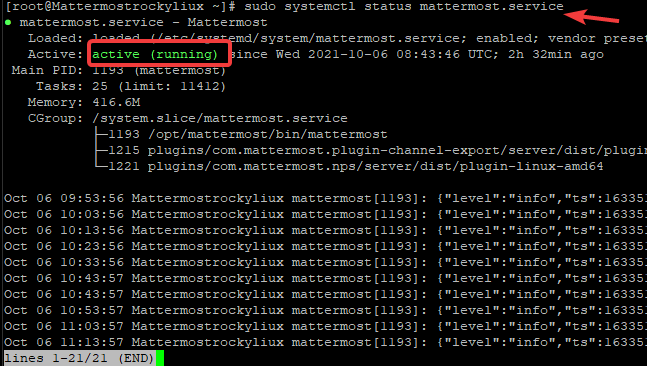
Schritt 7. Melden Sie sich bei der Mattermost-Webbenutzeroberfläche an
Um nun in Ihrem Browser auf Mattermost zuzugreifen, müssen Sie die öffentliche IP-Adresse des Servers finden.
Führen Sie dazu Folgendes aus:
ip a
Dies sollte eine IP-Adresse zurückgeben. Dies ist die IP-Adresse, die wir beim Besuch der Mattermost-Webschnittstelle verwenden.
Öffnen Sie Ihren Browser und gehen Sie zu https://
Sie sollten einen Bildschirm ähnlich dem folgenden sehen. Sie werden aufgefordert, ein Administratorkonto zu erstellen. Geben Sie zum Erstellen Ihre E-Mail-Adresse, Ihren Benutzernamen und Ihr Passwort ein und klicken Sie darauf Schaffen Schubladen um ein Administratorkonto zu erstellen.
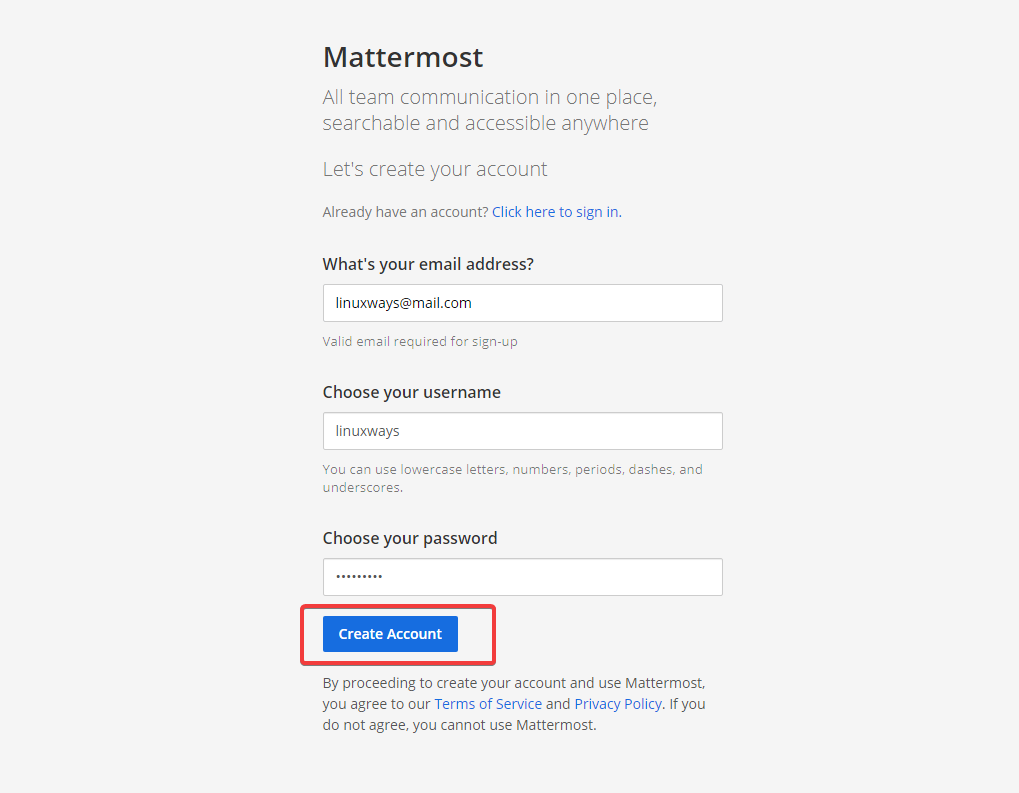
Nachdem Sie die Erlaubnis erteilt haben, werden Sie zum Mattermost-Panel weitergeleitet. Jetzt können Sie beginnen, Gruppen und Kanäle zu erstellen und Dateien mit Mattermost zu teilen.
(*8*)
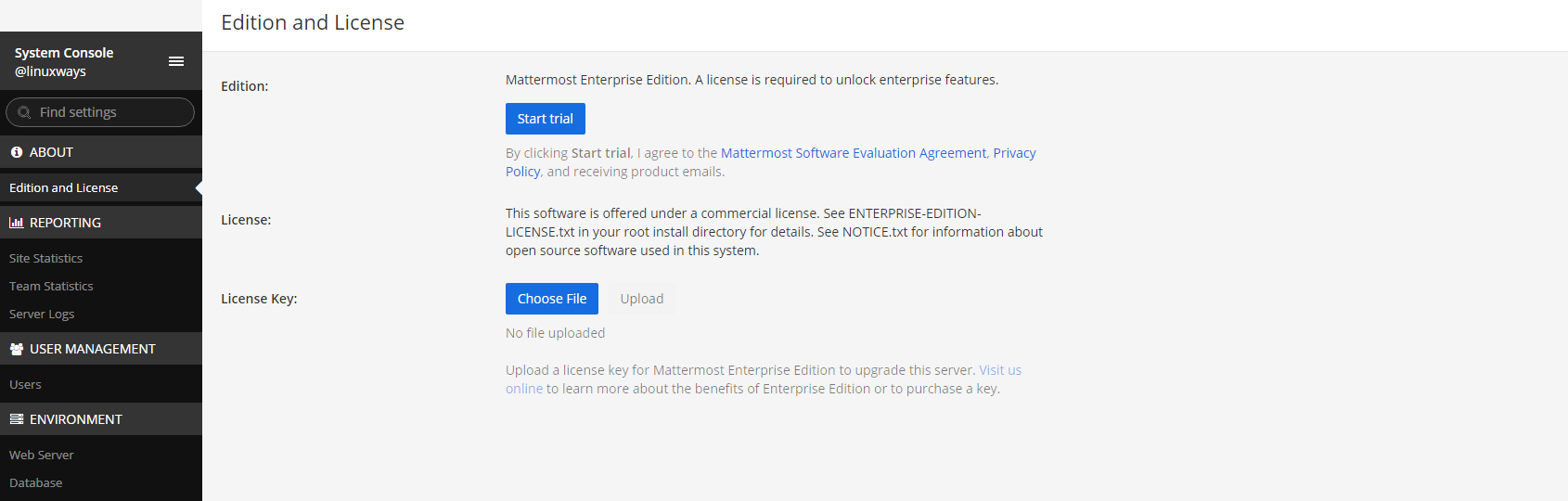
Die Mattermost-Installation ist abgeschlossen. Weitere Informationen zur Verwendung von Mattermost finden Sie auf der offiziellen Website Dokumentation.
Fazit
Dieses Tutorial zeigt Ihnen, wie Sie Mattermost Rocky Linux 8.4 auf einem Server installieren. Jetzt können Sie Gruppen, Kanäle und Dateien mit dieser Open-Source-Slack-Alternative teilen.
Einige Bilder zum Thema So installieren Sie Mattermost unter Rocky Linux 8
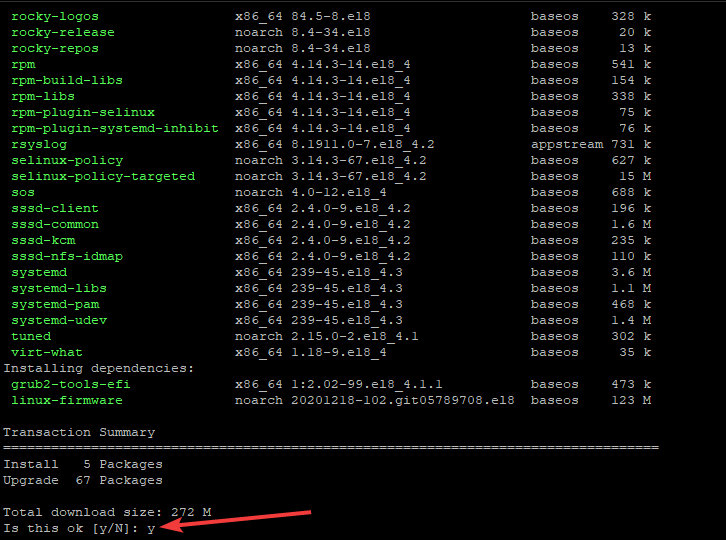
Einige verwandte Schlüsselwörter, nach denen die Leute zum Thema suchen So installieren Sie Mattermost unter Rocky Linux 8
#installieren #Sie #Mattermost #unter #Rocky #Linux
Weitere Informationen zu Schlüsselwörtern So installieren Sie Mattermost unter Rocky Linux 8 auf Bing anzeigen
Die Anzeige von Artikeln zum Thema So installieren Sie Mattermost unter Rocky Linux 8 ist beendet. Wenn Sie die Informationen in diesem Artikel nützlich finden, teilen Sie sie bitte. vielen Dank.
